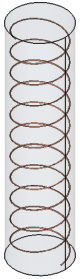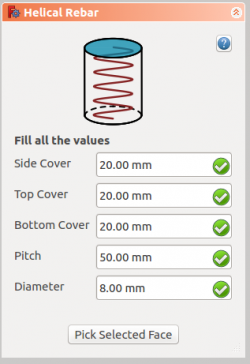Reinforcement HelicalRebar/de: Difference between revisions
(Updating to match new version of source page) |
No edit summary |
||
| (21 intermediate revisions by 2 users not shown) | |||
| Line 1: | Line 1: | ||
<languages/> |
<languages/> |
||
| ⚫ | |||
<div class="mw-translate-fuzzy"> |
|||
|[[Reinforcement_BentShapeRebar/de|AbgesetzteBewehrung]] |
|||
| ⚫ | |||
|[[Reinforcement_ColumnRebars/de|Stützenbewehrung]] |
|||
|[[Arch_Rebar_Stirrup/de|bügelförmiger Bewehrungsstab]] |
|||
|[[Reinforcement_Workbench/de|Reinforcement]] |
|||
|[[Arch_Rebar_Circular_ColumnReinforcement/de|Bewehrung Rundsäulenverstärkung]] |
|||
|IconL=Reinforcement_BentShapeRebar.svg |
|||
|[[Arch_Workbench/de|Arch-Arbeitsbereich]] |
|||
|IconR=Reinforcement_ColumnRebars.svg |
|||
|IconL=Arch_Rebar_Stirrup.svg |
|||
|IconC=Reinforcement_Workbench.svg |
|||
|IconR=Arch_Rebar_ColumnReinforcement.svg |
|||
|IconC=Workbench_Arch.svg |
|||
}} |
}} |
||
</div> |
|||
<div class="mw-translate-fuzzy"> |
|||
{{GuiCommand/de |
{{GuiCommand/de |
||
|Name=Reinforcement HelicalRebar |
|||
|Name=Arch_Rebar_Helical|Name/de=Arch Bewehrungsstab spiralförmig |
|||
|Name/de=Reinforcement Wendelbewehrung |
|||
|MenuLocation=Arch → Rebar tools → Spiralförmige Bewehrung oder 3D/BIM → Verstärkung → Spiralförmige Bewehrung |
|||
|MenuLocation=Arch → Armierungswerkzeuge → Wendelbewehrung<br>3D/BIM → Bewehrungswerkzeuge → Wendelbewehrung |
|||
|Workbenches=[[Arch_Workbench/de|Arch]], [[BIM_Workbench/de|BIM]] |
|Workbenches=[[Reinforcement_Workbench/de|Reinforcement]], [[Arch_Workbench/de|Arch]], [[BIM_Workbench/de|BIM]] |
||
|Version=0.17 |
|Version=0.17 |
||
|SeeAlso= |
|||
|SeeAlso=[[Reinforcement_Workbench/de|Reinforcement]], [[Arch_Rebar/de|Arch Bewehrung]], [[Arch_Rebar_Stirrup/de|bügelförmiger Bewehrungsstab]],[[Arch_Rebar_ColumnReinforcement/de|Arch Stützenverstärkung]] |
|||
}} |
}} |
||
</div> |
|||
<span id="Description"></span> |
|||
==Beschreibung== |
==Beschreibung== |
||
Das [[ |
Das Werkzeug [[Reinforcement_HelicalRebar|Reinforcement Wendelbewehrung]] erlaubt dem Anwender, einen fortlaufenden spiralförmigen Bewehrungsstab in einem [[Arch_Structure/de|Struktur]]-Objekt zu erstellen. |
||
| ⚫ | |||
Das [[Arch_Rebar_Helical/de|Arch Spiralförmiger Bewehrungsstab]]-Werkzeug ist auch im [[BIM_Workbench/de|BIM-Arbeitsbereich]] integriert. |
|||
| ⚫ | |||
| ⚫ | |||
| ⚫ | |||
{{Caption|Ein fortlaufender spiralförmiger Bewehrungsstab in einer [[Arch_Structure/de|Struktur]]}} |
{{Caption|Ein fortlaufender spiralförmiger Bewehrungsstab in einer [[Arch_Structure/de|Struktur]]}} |
||
<span id="Usage"></span> |
|||
==Anwendung== |
==Anwendung== |
||
# |
# Eine beliebige Fläche eines vorher erstellten {{Button|[[Image:Arch_Structure.svg|16px]] [[Arch_Structure/de|Struktur]]}}-Objekts auswählen. |
||
# |
# Dann {{Button|[[Image:Reinforcement_HelicalRebar.svg|16px]] [[Reinforcement_HelicalRebar/de|Wendelbewehrung]]}} aus den Armierungswerkzeugen auswählen. |
||
# Ein [[Task_panel/de|Aufgaben- |
# Ein [[Task_panel/de|Aufgaben-Bereich]] wird auf der linken Seite des Bildschirm angezeigt wie im folgenden Bild dargestellt. |
||
# |
# Die gewünschte Ausrichtung auswählen. |
||
# |
# Die Werte für 'Left Cover' (linke Fläche), 'Right Cover' (rechte), 'Top Cover' (obere), 'Bottom Cover' (untere), 'Front Cover' (vordere), 'Anchor length' (Ankerlänge), 'Bent Angle' (Biegungswinkel), 'Bent Factor', 'Rounding' und 'Diameter' (Durchmesser) des Bewehrungsstabes eingeben. |
||
# |
# Die Art der Verteilung auswählen, entweder {{incode|'Amount'}} (Menge) oder {{incode|'Spacing'}} (Abstand). |
||
# Falls 'Spacing' gewählt wurde, kann auch [[ |
# Falls 'Spacing' gewählt wurde, kann auch [[Reinforcement_Custom_Spacing/de|benutzerdefinierter Abstand]] gewählt werden. |
||
# |
# {{Button|Pick selected face}} wird verwendet, um die Fläche für die Verteilung der Bewehrungsstäbe zu bestätigen oder zu ändern. |
||
# |
# Schaltfläche {{Button|OK}} oder {{Button|Anwenden}} drücken, um die Bewehrungsstäbe zu erstellen. |
||
# |
# Schaltfläche {{Button|Abbrechen}} drücken, um den Aufgaben-Bereich zu verlassen. |
||
[[Image:HelicalRebarDialog.png|250px]] |
|||
{{Caption|Aufgaben- |
{{Caption|Aufgaben-Bereich für das Werkzeug}} |
||
<span id="Properties"></span> |
|||
==Eigenschaften== |
==Eigenschaften== |
||
| Line 57: | Line 55: | ||
* {{PropertyData/de|Diameter}}: Durchmesser des Bewehrungsstabs. |
* {{PropertyData/de|Diameter}}: Durchmesser des Bewehrungsstabs. |
||
= |
<span id="Scripting"></span> |
||
==Skripten== |
|||
| ⚫ | |||
| ⚫ | |||
| ⚫ | |||
| ⚫ | |||
{{Code|code= |
{{Code|code= |
||
| Line 72: | Line 72: | ||
* {{incode|pitch}} ist der Parameter, der festlegt, wie groß der Abstand der Windungen von einander ist. |
* {{incode|pitch}} ist der Parameter, der festlegt, wie groß der Abstand der Windungen von einander ist. |
||
<span id="Example"></span> |
|||
=== Beispiel === |
=== Beispiel === |
||
| Line 85: | Line 86: | ||
}} |
}} |
||
<span id="Edition_of_the_rebar"></span> |
|||
=== Anpassung des Bewehrungsstabs === |
|||
===Bearbeiten der Bewehrung=== |
|||
| ⚫ | |||
| ⚫ | |||
{{Code|code= |
{{Code|code= |
||
| Line 103: | Line 106: | ||
| ⚫ | |||
<div class="mw-translate-fuzzy"> |
|||
|[[Reinforcement_BentShapeRebar/de|AbgesetzteBewehrung]] |
|||
| ⚫ | |||
|[[Reinforcement_ColumnRebars/de|Stützenbewehrung]] |
|||
|[[Arch_Rebar_Stirrup/de|bügelförmiger Bewehrungsstab]] |
|||
|[[Reinforcement_Workbench/de|Reinforcement]] |
|||
|[[Arch_Rebar_Circular_ColumnReinforcement/de|Bewehrung Rundsäulenverstärkung]] |
|||
|IconL=Reinforcement_BentShapeRebar.svg |
|||
|[[Arch_Workbench/de|Arch-Arbeitsbereich]] |
|||
|IconR=Reinforcement_ColumnRebars.svg |
|||
|IconL=Arch_Rebar_Stirrup.svg |
|||
|IconC=Reinforcement_Workbench.svg |
|||
|IconR=Arch_Rebar_ColumnReinforcement.svg |
|||
|IconC=Workbench_Arch.svg |
|||
}} |
}} |
||
</div> |
|||
[[Category:External_Command_Reference{{#translation:}}]] |
|||
| ⚫ | |||
[[Category:Reinforcement{{#translation:}}]] |
[[Category:Reinforcement{{#translation:}}]] |
||
{{Arch_Tools_navi{{#translation:}}}} |
|||
| ⚫ | |||
Latest revision as of 14:50, 9 April 2024
|
|
| Menüeintrag |
|---|
| Arch → Armierungswerkzeuge → Wendelbewehrung 3D/BIM → Bewehrungswerkzeuge → Wendelbewehrung |
| Arbeitsbereich |
| Reinforcement, Arch, BIM |
| Standardtastenkürzel |
| Keiner |
| Eingeführt in Version |
| 0.17 |
| Siehe auch |
| Keiner |
Beschreibung
Das Werkzeug Reinforcement Wendelbewehrung erlaubt dem Anwender, einen fortlaufenden spiralförmigen Bewehrungsstab in einem Struktur-Objekt zu erstellen.
Dieses Werkzeug ist Teil des Arbeitsbereichs Reinforcement; dieser ist ein externer Arbeitsbereich, der mit dem Addon-Manager installiert werden kann.
Ein fortlaufender spiralförmiger Bewehrungsstab in einer Struktur
Anwendung
- Eine beliebige Fläche eines vorher erstellten
Struktur-Objekts auswählen.
- Dann
Wendelbewehrung aus den Armierungswerkzeugen auswählen.
- Ein Aufgaben-Bereich wird auf der linken Seite des Bildschirm angezeigt wie im folgenden Bild dargestellt.
- Die gewünschte Ausrichtung auswählen.
- Die Werte für 'Left Cover' (linke Fläche), 'Right Cover' (rechte), 'Top Cover' (obere), 'Bottom Cover' (untere), 'Front Cover' (vordere), 'Anchor length' (Ankerlänge), 'Bent Angle' (Biegungswinkel), 'Bent Factor', 'Rounding' und 'Diameter' (Durchmesser) des Bewehrungsstabes eingeben.
- Die Art der Verteilung auswählen, entweder
'Amount'(Menge) oder'Spacing'(Abstand). - Falls 'Spacing' gewählt wurde, kann auch benutzerdefinierter Abstand gewählt werden.
- Pick selected face wird verwendet, um die Fläche für die Verteilung der Bewehrungsstäbe zu bestätigen oder zu ändern.
- Schaltfläche OK oder Anwenden drücken, um die Bewehrungsstäbe zu erstellen.
- Schaltfläche Abbrechen drücken, um den Aufgaben-Bereich zu verlassen.
Aufgaben-Bereich für das Werkzeug
Eigenschaften
- Daten-EigenschaftSide Cover: Der Abstand zwischen dem Bewehrungsstab und der gekrümmten Fläche.
- Daten-EigenschaftTop Cover: Der Abstand zwischen dem Bewehrungsstab und der oberen Fläche der Struktur.
- Daten-EigenschaftBottom Cover: Der Abstand zwischen dem Bewehrungsstab und der unteren Fläche der Struktur.
- Daten-EigenschaftPitch: Die Höhe einer vollständigen Helixumdrehung, gemessen parallel zu den Achsen der Helix.
- Daten-EigenschaftDiameter: Durchmesser des Bewehrungsstabs.
Skripten
Siehe auch: Arch API,Reinforcement-API und FreeCAD Grundlagen Skripten.
Das Werkzeug Reinforcement Wendelbewehrung kann in Makros und von der Python-Konsole aus mit folgender Funktion verwendet werden:
Rebar = makeHelicalRebar(s_cover, b_cover, diameter, t_cover, pitch, structure=None, facename=None)
- Erstellt ein
Rebar-Objekt aus der gegebenenstructure, die eine Arch Struktur ist, undfacename, die eine Fläche dieser Struktur ist.- Falls weder
structurenochfacenamegegeben sind, wird die vom Benutzer gewählte Fläche als Eingabe genommen.
- Falls weder
s_cover,b_coverundt_coversind innere Abstände von den Bewehrungsstabelementen zu den Flächen der Struktur. Dies sind entsprechend die seitlichen, unteren und oberen Abstände.diameterist der Durchmesser der Verstärkungsstäbe innerhalb der Struktur.pitchist der Parameter, der festlegt, wie groß der Abstand der Windungen von einander ist.
Beispiel
import FreeCAD, Draft, Arch, HelicalRebar
Circle = Draft.makeCircle(radius=250)
Structure = Arch.makeStructure(Circle)
Structure.ViewObject.Transparency = 80
FreeCAD.ActiveDocument.recompute()
Rebar = HelicalRebar.makeHelicalRebar(10, 50, 8, 50, 50, structure, "Face2")
Bearbeiten der Bewehrung
Die Eigenschaften des Bewehrungsstabes lassen sich mit der folgenden Funktion verändern
editHelicalRebar(Rebar, s_cover, b_cover, diameter, t_cover, pitch, structure=None, facename=None)
Rebarist ein vorher erzeugtesHelicalRebar-Objekt.- Die anderen Parameter sind die gleichen wie die für die
makeHelicalRebar()-Funktion erforderlichen. structureundfacenamekönnen weggelassen werden, so dass die Bewehrung in der ursprünglichen Struktur bleibt.
import HelicalRebar
HelicalRebar.editHelicalRebar(Rebar, 20, 100, 20, 20, 100)
Arch
- Elemente: Wand, Struktur, Dach, Fenster, Tür, Treppe, Raum, Rahmen, Ausstattung; Pipe, Pipe Connector; Schedule
- Bewehrung: Bewehrungsstab; Straight Rebar, UShape Rebar, LShape Rebar, Bent Shape Rebar, Stirrup Rebar, Helical Rebar
- Paneele: Panel, Panel Cut, Panel Sheet, Nest
- Material: Material, Multi-Material
- Organisation: Baugrund, Referenz,Gebäude, Geschoss, Gebäudeteil, Schnittebene
- Achsen: Achse, Achsensystem, Raster
- Änderungen: Schneiden in einer Ebene, Komponente hinzufügen, Teil entfernen, Survey
- Dienstprogramme: Komponente, Komponente klonen, Netz zerlegen, Netz in Form umwandeln, Wähle nicht-mehrfache Polygonnetze, Entferne Form, Schließt Löcher, Wände zusammenfügen, Check, Ifc Explorer, Toggle IFC Brep flag, 3 Ansichten aus Netz, Erstelle IFC Kalkulationstabelle..., Toggle Subcomponents
- Additional: Einstellungen, Import-Export Preferences (IFC, DAE, OBJ, JSON, 3DS); Arch API
- Erste Schritte
- Installation: Herunterladen, Windows, Linux, Mac, Zusätzlicher Komponenten, Docker, AppImage, Ubuntu Snap
- Grundlagen: Über FreeCAD, Graphische Oberfläche, Mausbedienung, Auswahlmethoden, Objektname, Programmeinstellungen, Arbeitsbereiche, Dokumentstruktur, Objekteigenschaften, Hilf FreeCAD, Spende
- Hilfe: Tutorien, Video Tutorien
- Arbeitsbereiche: Std Base, Arch, Assembly, CAM, Draft, FEM, Inspection, Mesh, OpenSCAD, Part, PartDesign, Points, Reverse Engineering, Robot, Sketcher, Spreadsheet, Surface, TechDraw, Test Framework